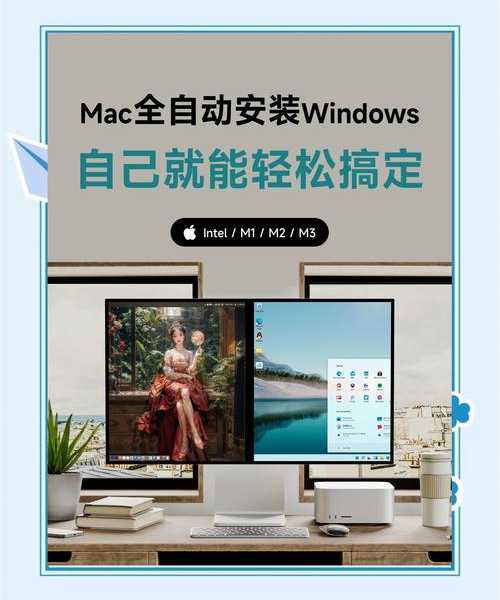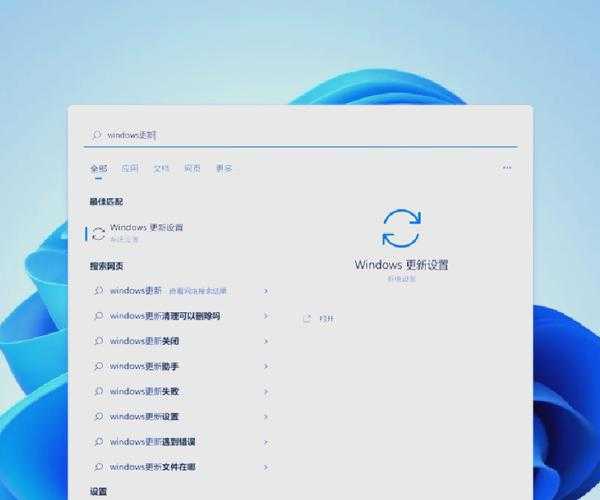```html
手把手教你安装Windows11:从准备到优化的完整指南
为什么你需要升级到Windows11?
最近帮朋友装机时发现,很多人还在用Win10甚至Win7,其实
Windows11安装过程比想象中简单多了!今天我就用给老张升级电脑的真实案例,带你完整走一遍
Windows11安装流程,顺便分享几个官方文档里没写的实用技巧。
老张的情况特别典型:设计师,电脑用了5年,总抱怨PS卡顿。当我告诉他
Windows11专业版对创意软件的优化后,这哥们立马催着我帮他升级。下面就把我们当时的操作过程还原给你看。
准备工作:这些坑千万别踩
检查硬件兼容性
首先打开微软官网的"PC健康检查"工具,这是
安装Windows11系统前
必须做的:
- TPM 2.0芯片(多数2018年后电脑都支持)
- 64位CPU(i5-8代或Ryzen 3000以上最佳)
- 4GB内存+64GB存储(建议16GB+512GB)
老电脑用户注意:如果提示不兼容,可以试试修改注册表绕过检测(后面会讲),但
稳定性会打折扣。
备份数据的3种姿势
- 全盘备份:用Macrium Reflect免费版做系统镜像
- 文件备份:把桌面/文档拖到移动硬盘
- 云备份:OneDrive自动同步重要文件夹
血泪教训:上次有个网友没备份直接装,结果设计稿全没了...你
千万别犯这个错!
正式安装:两种方法任你选
方法一:官方工具一键升级(适合保留数据)
- 下载微软官方的Windows11安装助手
- 运行后点"立即升级"(保持网络畅通)
- 喝杯咖啡等自动完成(约40分钟)
优势:不用U盘,软件设置全保留
劣势:可能残留旧系统垃圾文件
方法二:纯净U盘安装(推荐新电脑)
这是我帮老张选择的方式,需要准备:
- 8GB以上U盘(速度选3.0的)
- 微软Media Creation Tool工具
- 20分钟制作启动盘
具体步骤:
1. 开机按F12(不同品牌键位不同)进BIOS
2. 关闭Secure Boot,开启TPM
3. U盘启动后按提示分区安装
专业建议:分区时记得留100MB给系统保留分区!
安装后必做的5项优化
1. 驱动安装顺序有讲究
| 优先级 | 驱动类型 | 获取途径 |
|---|
| 1 | 芯片组 | 主板官网 |
| 2 | 显卡 | NVIDIA/AMD官网 |
| 3 | 声卡/网卡 | 品牌官网 |
2. 关闭这些烦人功能
- 隐私设置里关掉所有诊断数据
- 任务栏取消"小组件"(真的很吃资源)
- 禁用开机自启动的OneDrive
常见问题解决方案
报错"此电脑不支持Windows11"怎么办?
临时解决方案(仅限懂技术的用户):
1. 在安装界面按Shift+F10调出CMD
2. 输入regedit修改注册表
3. 定位到HKEY_LOCAL_MACHINE\SYSTEM\Setup
4. 新建LabConfig项,添加BypassTPMCheck等DWORD值
但说实话,这样强装
Windows11专业版可能遇到更新问题,建议还是换硬件。
为什么推荐Windows11?
用老张的话说:"PS渲染速度快了30%,新版的
Windows11系统对多核优化太给力了!"确实,相比Win10:
- DirectStorage技术让游戏加载更快
- WSA子系统直接运行安卓APP
- 全新的Fluent Design颜值爆表
特别是
Windows11安装后的自动HDR功能,让老张的设计稿在屏幕上终于能"所见即所得"。
写在最后
现在你应该对
安装Windows11心里有底了吧?最后送个彩蛋:按住Win+Z可以快速调出新版布局菜单,设计师和程序员都会爱死这个功能!
如果遇到其他问题,欢迎在评论区留言,我会像帮老张那样帮你解答。下次准备写篇《Win11隐藏的20个生产力技巧》,想看的扣1~```